Хотите скачать правильный драйвер для вашего Графический адаптер ASUS или графический адаптер на вашем компьютере ASUS? Это очень просто. Ниже приведены два способа обновления графического драйвера ASUS.
Попробуйте эти методы
- Получить драйвер с официального сайта ASUS
- Обновите свой графический драйвер автоматически
Способ 1: получить драйвер с официального сайта ASUS
Вы можете скачать графический драйвер с сайта ASUS, а затем установить его вручную. Для этого:
1) Перейти к официальный сайт ASUS, затем найдите свой графический адаптер или модель компьютера.

2) Перейдите на страницу загрузки драйверов для своего монитора, затем загрузите правильный и самый последний драйвер для него.
Загрузите драйвер, подходящий для вашего варианта системы Windows. Вы должны знать, какая система работает на вашем компьютере — будь то Windows 7, 8 или 10, 32-разрядная или 64-разрядная версия и т. Д.
3) Откройте загруженный файл и следуйте инструкциям на экране, чтобы установить драйвер на компьютер.
Способ 2. Обновите графический драйвер автоматически
Если у вас нет времени, терпения или навыков для обновления беспроводного драйвера вручную, вы можете сделать это автоматически с Водитель Легко.
Водитель Легко автоматически распознает вашу систему и найдет для нее правильные драйверы. Вам не нужно точно знать, на какой системе работает ваш компьютер, вам не нужно рисковать загрузкой и установкой неправильного драйвера, и вам не нужно беспокоиться об ошибках при установке.
Вы можете скачать и установить драйверы, используя бесплатные или профессионал версия Driver Easy. Но в Pro версии это займет всего 2 клика (и вы получите полная поддержка и 30-дневная гарантия возврата денег):
1) Скачать и установить Водитель Легко.
2) Бежать Водитель Легко и нажмите Сканировать сейчас кнопка. Водитель Легко Затем просканирует ваш компьютер и обнаружит любые проблемы с драйверами.
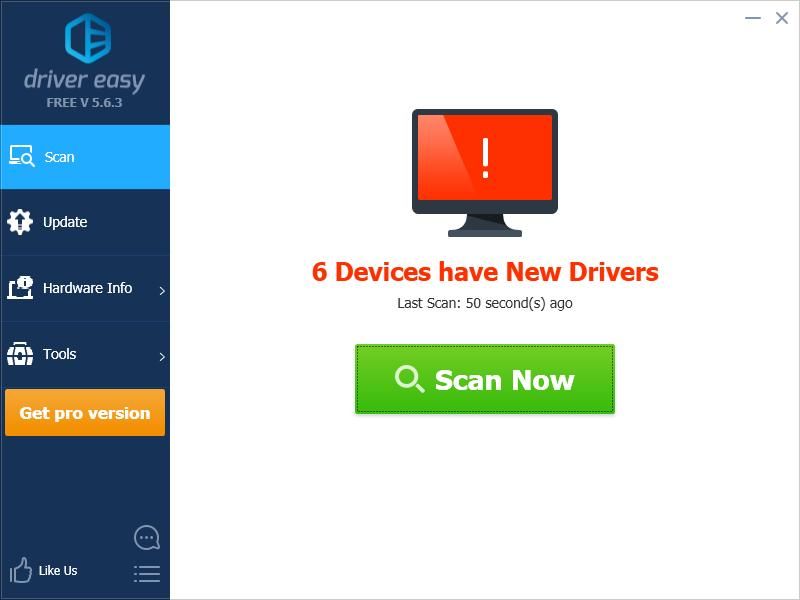
3) Нажмите на Обновить Нажмите кнопку рядом с графическим адаптером, чтобы загрузить последнюю версию и правильный драйвер для него, затем вы сможете установить его вручную. Вы также можете нажать Обновить все кнопка в правом нижнем углу, чтобы автоматически обновить все устаревшие или отсутствующие драйверы на вашем компьютере (это требует Pro версия — вам будет предложено обновить, когда вы нажмете Обновить все).
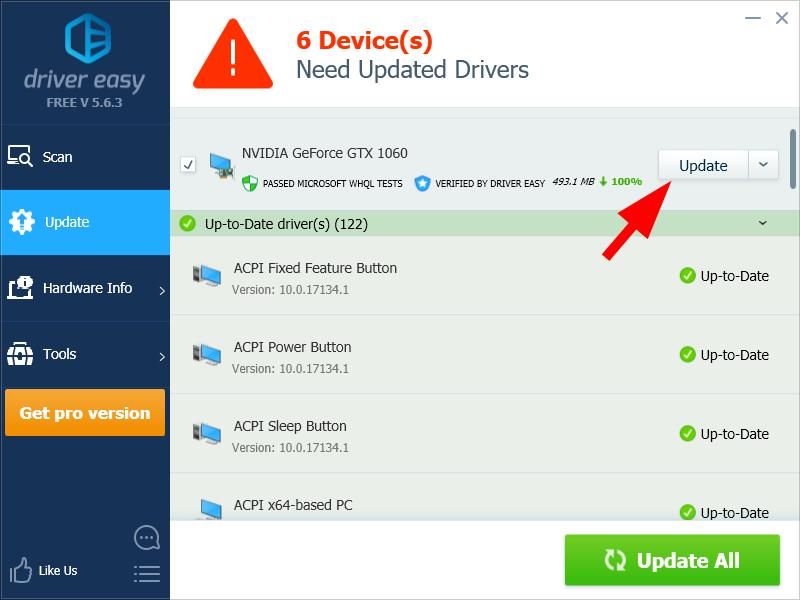
Вы можете сделать это бесплатно, если хотите, но это частично руководство.
Если у вас возникли проблемы с Driver Easy, обратитесь в службу поддержки Driver Easy по адресу support@drivereasy.com За советом. Вы должны приложить URL этой статьи, чтобы они могли помочь вам лучше.

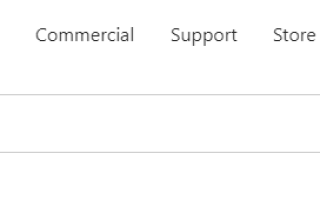
![Разъем для наушников не работает [Easy Fixs]](https://milestone-club.ru/wp-content/cache/thumb/62/79d795b61e88b62_150x95.jpg)


